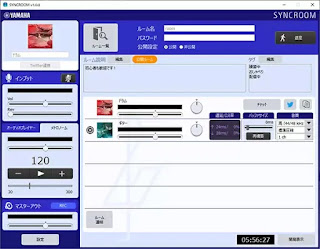サックスオンラインレッスン総合ワーク・お申込みの流れ

アクセスありがとうございます。 お申込みの 手順 をご説明いたします。 1. 2. 3. 4. 5. 6. 7. 体験に必要な電子楽譜などを お送りしますので、 ご記入をお願い致します。 8. HPでのお手続きはこれで完了です。 9. 自動返信 でご予約情報を お客様宛にお送りします。 10、当レッスンサイトより、 Google meet URL 、 必要に応じて 電子譜面 、 インストールソフト のご案内、 緊急連絡先 など、 レッスンに必要な内容をメールにて お届け致します。 12、当日10分前に お客様メール宛てに 開始予告メール を お送ります。 (必要なソフトを立ち上げて 待機をお願い致します) 13、 Google meet URL にアクセス 、 レッスン開始いたします。 アクセス出来ない場合は お電話でご連絡させていただきますので、 スマートフォンのご用意 を お願い致します。 お申込みの流れは以上になります。